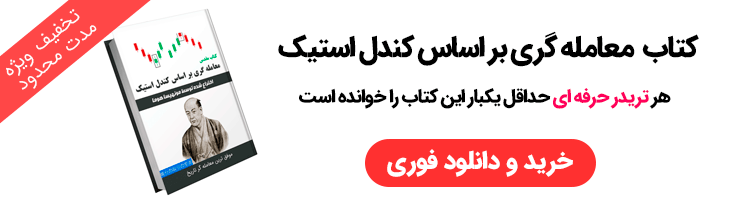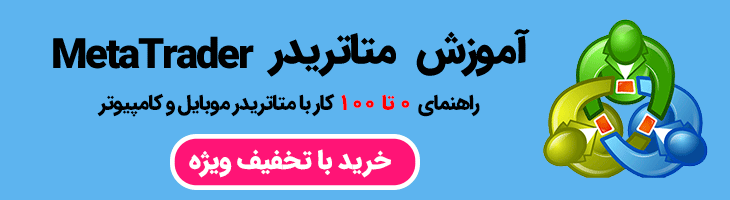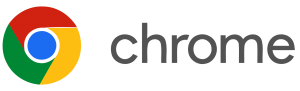کارگزاری آگاه با همکاری شرکت ویستاسامانه آسا از زمستان سال ۹۳ سامانه اختصاصی خود را با نام آساتریدرآگاه، در اختیار مشتریان این کارگزاری قرار داده است. بر اساس نظراتی که مشتریان در طول یک سال و نیم فعالیت این نرمافزار ارائه کردند، این شرکت تصمیم به طراحی نسخه جدیدی از این سامانه معاملاتی گرفت. پس از طراحی و تست اولیه سامانه توسط همکاران و گروهی از مشتریان، نسخه جدید آساتریدرآگاه با آدرس online.agah.com در نمایشگاه ۹۶ رونمایی و در اختیار مشتریان محترم قرار داده شد.
چند نکته:
- بهترین حالت برای مشاهده سامانه معاملات برخط آسا، استفاده از مرورگر کروم است. آخرین نسخه این مرورگر را میتوانید از اینجا دانلود نمایید.
- همچنین قابلیت مشاهده نرمافزار در مرورگر اینترنت اکسپلورر و فایرفاکس نیز وجود دارد.
- در حال حاضر استفاده از نرمافزار آسا در سیستمهای عامل ویندوز (تحت وب)، اندروید و آیفون (iOS) امکانپذیر است.
- نسخه جدید آساتریدرآگاه بدون نیاز به نصب برنامه (App)، در لپ تاپ، تبلت و گوشیهای هوشمند با سیستم عاملهای گوناگون قابل استفاده است.
- در این راهنما منظور از مشتری یا کاربر کسی است که نام کاربری و رمز عبور سامانه معاملات برخط آساتریدرآگاه را دارد و میتواند از آن استفاده نماید.
آنچه در این راهنما ارائه خواهد شد: (با کلیک روی هر یک از موارد به بخش مربوطه، منتقل میشوید!)
الف) ورود به سایت
برای ورود به سامانه آساتریدرآگاه لازم است کاربر، مشتری کارگزاری آگاه باشد و نام کاربری و رمز عبور سامانه معاملات برخط برای ایشان ارسال شده باشد.
میخواهم مشتری کارگزاری آگاه شوم.
درصورتیکه کاربر، نام کاربری و رمز عبور سامانه معاملاتی آساتریدرآگاه را داشته باشد، کافی است هنگام ورود به سایت این نام کاربری و کلمه عبور را وارد نماید. پس از درج کد امنیتی که در صفحه نمایش داده شده است و با انتخاب کلید ورود، کاربر وارد سامانه معاملاتی میشود.
مشتریان کارگزاری آگاه میتوانند بهمنظور داشتن امنیت بیشتر در فرآیند ورود به سامانه معاملاتی آساتریدر، از لاگین دو مرحلهای (رمز پویا از طریق پیامک) استفاده نمایند.
برای این منظور پس از تکمیل کلیه بخش ها، گزینه “ارسال کد” را انتخاب کرده و در مرحله بعد کد یکبار مصرفی را که به شماره تماس شما ارسال شده است در بخش مدنظر درج نمایید. برای دریافت اطلاعات بیشتر در این خصوص به مطلب راهنمای کامل دریافت رمز پویا مراجعه کنید.

همان طور که در ابتدای مطلب گفته شد، گزینه افتتاح حساب در صفحه اولیه، برای افرادی است که هنوز مشتری کارگزاری آگاه نشدهاند و تمایل دارند با این کارگزاری معامله کنند. در این صفحه امکان دسترسی به بآشگاه مشتریان کارگزاری آگاه، سایت سبدگردانی آگاه، سایتهای مشاورهای و همچنین بخش آموزش بورس وجود دارد. علاوهبراین در این صفحه می توانید نسخه های اندروید و آیفون اپلیکیشن آساتریدر را دریافت نمایید. به منظور دریافت اطلاعات بیشتر در خصوص اپلیکیشن به سایت m.agah.com مراجعه نمایید و همچنین به منظور آشنایی با بخش های مختلف اپلیکیشن به راهنمای آساتریدرآگاه مراجعه کنید.
در این صفحه امکان دسترسی به بآشگاه مشتریان کارگزاری آگاه، سایت سبدگردانی آگاه، سایتهای مشاورهای و همچنین بخش آموزش بورس وجود دارد. علاوهبراین در این صفحه می توانید نسخه های اندروید و آیفون اپلیکیشن آساتریدر را دریافت نمایید. به منظور دریافت اطلاعات بیشتر در خصوص اپلیکیشن به سایت m.agah.com مراجعه نمایید و همچنین به منظور آشنایی با بخش های مختلف اپلیکیشن به راهنمای آساتریدرآگاه مراجعه کنید.
 گزینه “فراموشی کلمه عبور” برای زمانی است که کاربر نام کاربری و رمز عبور خود را فراموش کرده است. در چنین شرایطی با انتخاب این گزینه صفحهای برای کاربر گشوده میشود که با درج کدملی و عبارت امنیتی، درخواست وی برای شرکت کارگزاری آگاه ارسال میشود. پس از آن یک کد دسترسی به شماره موبایل کاربر ارسال میشود که میتواند آن را در کادر نمایش داده شده، ثبت کند و اقدام به تعریف رمز عبور جدید نماید.
گزینه “فراموشی کلمه عبور” برای زمانی است که کاربر نام کاربری و رمز عبور خود را فراموش کرده است. در چنین شرایطی با انتخاب این گزینه صفحهای برای کاربر گشوده میشود که با درج کدملی و عبارت امنیتی، درخواست وی برای شرکت کارگزاری آگاه ارسال میشود. پس از آن یک کد دسترسی به شماره موبایل کاربر ارسال میشود که میتواند آن را در کادر نمایش داده شده، ثبت کند و اقدام به تعریف رمز عبور جدید نماید.

ب) دیدهبان
در سامانه آساتریدرآگاه، کاربر در بدو ورود شاهد صفحه اصلی است. صفحه اصلی به سه بخش کلی کلاسیک، تکنیکال و اوراق بدهی تقسیمبندی شده است که هرکدام با توجه به نیاز کاربر، کارایی مجزایی دارد. کاربر در هر سه بخش کلاسیک، تکنیکال و اوراق بدهی، کاربر میتواند دیدهبانها را مخفی کند یا به نمایش درآورد.
 ۱) بخش کلاسیک:
۱) بخش کلاسیک:
این بخش دارای دو تب دیدهبان من و دیدهبان آگاه است. در هر دو تب مذکور، دفترچه سفارشات و بخش اطلاعات نماد نیز وجود دارد.
 ۱-۱) دیدهبان آگاه:
۱-۱) دیدهبان آگاه:
در حالت پیشفرض و در اولین ورود، دیدهبان آگاه نمایش داده میشود. دیدهبان آگاه امکان فیلترینگ گروههایی از نمادها را برای کاربر فراهم کرده که او را از مراجعه به سایتهایی نظیر سایت مدیریت فناوری بورس (TSE) بینیاز میکند.
دیدهبان آگاه شامل دیده بانهای زیر است:
- بیشترین تأثیر در شاخص
- بیشترین حجم معامله
- بیشترین درصد افزایش
- بیشترین درصد کاهش
- بیشترین نوسان
- بیشترین خرید حقوقی
- بیشترین فروش حقوقی
- بیشترین خرید حقیقی
- بیشترین فروش حقیقی
- بیشترین ارزش در صف خرید
- بیشترین ارزش در صف فروش
 ۱-۱-۱) شخصیسازی دیدهبان:
۱-۱-۱) شخصیسازی دیدهبان:
کاربر با استفاده از گزینههای زیر میتواند دیدهبانهای آساتریدر را شخصیسازی نماید:
با استفاده از این آیکن امکان شخصی سازی در نحوه نمایش ستون های دیده بان ایجاد شده است.
با کلیک روی نام نماد امکان مرتب سازی نمادهای موجود در دیدبان به صورت صعودی و نزولی ایجاد میشود.
برای یادداشت گذاشتن روی هر یک نمادهای از موجود در دیده بان میتوان از این آیکن استفاده کرد.
مشاهده اطلاعات نماد مدنظر در سایت TSE، با استفاده از این آیکن امکانپذیر است.
با استفاده از این آیکن امکان تغییر اندازه ستون های نمایش داده شده در دیدبان برای کاربران وجود دارد.
با استفاده از این قابلیت امکان جابه جایی ستون های دیده بان برای کاربران ایجاد شده است.
با استفاده از این بخش امکان نمایش یا عدم نمایش ستون ها در دیده بان برای کاربران فراهم میشود.
با استفاده از این گزینه میتوان تغییرات ایجاد شده را ذخیره سازی کرد.
۱-۱-۲) دفترچه سفارشات:
دفترچه سفارشات شامل ۶ زبانه (Tab) بوده که این موارد شامل سفارشات فعال، خطای سفارشات، معاملات روز، سفارشات روز، سفارشات در انتظار و گردش حساب روز است. توضیح هر یک از موارد به صورت کامل در ادامه درج شده است.
اندازه این بخش را میتوان با اهرمی که در بالای آن وجود دارد، تغییر داد. تغییرات اعمال شده در اندازه این بخش، بر روی مرورگر مورد استفاده مشتری و در سیستم مورداستفاده وی، ذخیره میشود. اما با تغییر مرورگر یا تغییر دستگاه، لازم است تغییرات دوباره اعمال شود.
 سفارشات فعال: شامل سفارشات روزانه مشتری که در هسته بورس ثبت شده، ولی هنوز بهطور کامل انجام نشده است. این گروه از سفارشات از نظر مهلت انجام هم، منقضی نشدهاند. مشتری در این زبانه امکان ویرایش گروهی سفارشات ثبت شده در یک نماد را دارد.
سفارشات فعال: شامل سفارشات روزانه مشتری که در هسته بورس ثبت شده، ولی هنوز بهطور کامل انجام نشده است. این گروه از سفارشات از نظر مهلت انجام هم، منقضی نشدهاند. مشتری در این زبانه امکان ویرایش گروهی سفارشات ثبت شده در یک نماد را دارد.
خطای سفارشات: چنانچه در زمان ارسال سفارش خطایی رخ دهد، شرح خطا در این بخش قابل مشاهده است. این خطاها میتوانند به علت درج قیمت خارج از بازه تعیین شده یا حجم بیشتر یا کمتر از بازه مشخص شده، عدم کفایت مانده حساب ریالی مشتری و دلایلی از این قبیل باشد.
معاملات روز: شامل آن دسته از سفارشات روزانه مشتری است که مورد معامله قرار گرفته است.
سفارشات روز: شامل کلیه سفارشات روزانه مشتری که در هسته بورس ثبت شده، ولی ممکن است منجر به معامله شده یا نشده باشد. سفارشاتی هم که با خطا مواجه شده، در این بخش قابل مشاهده است.
سفارشات در انتظار:
این بخش شامل سفارشاتی است که مشتری در سامانه معاملاتی آساتریدرآگاه ایجاد کرده، ولی برای هسته بورس ارسال نکرده است. در این بخش مشتری امکان ویرایش گروهی سفارشات ثبت شده در یک نماد یا ارسال گروهی سفارشات در چند نماد را دارد.
نکته: کاربران برای ثبت سفارش در انتظار می بایست پس از وارد کردن اطلاعات حجم و قیمت درپنجره ثبت سفارش، بر روی گزینه “ثبت سفارش در انتظار” کلیک نمایند.
 گردش حساب روز: در این بخش میتوانید کلیه تراکنش های مالی خود را در روز جاری مشاهده نمایید. این تراکنش ها شامل واریز، برداشت، خرید و فروش است. درنهایت میزان مانده بعد از انجام کلیه تراکنش ها در این بخش قابل مشاهده است.
گردش حساب روز: در این بخش میتوانید کلیه تراکنش های مالی خود را در روز جاری مشاهده نمایید. این تراکنش ها شامل واریز، برداشت، خرید و فروش است. درنهایت میزان مانده بعد از انجام کلیه تراکنش ها در این بخش قابل مشاهده است.
۱-۱-۳) جزئیات نماد:
در بخش جزئیات نماد کاربر شاهد اطلاعات مختلفی از نماد مورد نظر خود خواهد بود. این اطلاعات در ۴ زبانه نمایش داده میشود: عرضه و تقاضا، اطلاعات نماد، نمودار و بخش حقیقی و حقوقی.
در ادامه هر یک از موارد به صورت کامل شرح داده خواهد شد.
اندازه این بخش با استفاده از اهرمی که در بالای آن قرار گرفته است، میتواند تغییر کند. تغییرات اعمال شده در اندازه این بخش، بر روی مرورگر سیستم مورد استفاده مشتری، ذخیره میشود. اما با تغییر مرورگر یا تغییر دستگاه، لازم است تغییرات دوباره اعمال شود.
عرضه و تقاضا:در این بخش امکان مشاهده قیمت پایانی و قیمت آخرین معامله به همراه درصد تغییرات هر نماد قابل مشاهده است.
همچنین در این بخش جدول عرضه و تقاضا در ۵ سطر نمایش داده شده است و کاربر میتواند بهترین قیمتهای خرید و فروش را در آن مشاهده کند.
علاوهبراین در این قسمت آستانه پایین و بالای قیمت روز نماد (دامنه مجاز) و آخرین کندل مربوط به نماد موردنظر به صورت افقی نمایش داده شده است.
- رنگ سبز اعداد و کندلها به معنای مثبت بودن تغییرات قیمت نماد و رنگ قرمز اعداد و کندل ها به معنای منفی بودن تغییرات قیمت نماد است.
- رنگ آبی در جدول عرضه و تقاضا نشاندهنده تقاضا (خرید) و رنگ قرمز نشاندهنده عرضه (فروش) است.
 اطلاعات نماد: در این بخش اطلاعاتی نظیر بازاری که نماد در آن پذیرفته شده است، وضعیت نماد، تعداد، حجم و ارزش معاملات، قیمت اولین معامله، قیمت آخرین معامله، حجم و بازه مجاز و اطلاعاتی از این قبیل، قابل مشاهده است.
اطلاعات نماد: در این بخش اطلاعاتی نظیر بازاری که نماد در آن پذیرفته شده است، وضعیت نماد، تعداد، حجم و ارزش معاملات، قیمت اولین معامله، قیمت آخرین معامله، حجم و بازه مجاز و اطلاعاتی از این قبیل، قابل مشاهده است.
 نمودار: این زبانه حاوی نمودار روزانه، هفتگی، ماهانه و سالانه آخرین قیمت معاملاتی نماد است. شایان ذکر است که نمودار روزانه، براساس آخرین قیمت نماد در ساعت های مختلف رسم شده و این در حالی است که نمودارهای هفتگی، ماهانه و سالانه براساس آخرین قیمت نماد در یک روز مشخص ترسیم شده است.
نمودار: این زبانه حاوی نمودار روزانه، هفتگی، ماهانه و سالانه آخرین قیمت معاملاتی نماد است. شایان ذکر است که نمودار روزانه، براساس آخرین قیمت نماد در ساعت های مختلف رسم شده و این در حالی است که نمودارهای هفتگی، ماهانه و سالانه براساس آخرین قیمت نماد در یک روز مشخص ترسیم شده است.
 حقیقی و حقوقی: این بخش نمایش دهنده اطلاعات میزان خرید و فروش سهم توسط سرمایهگذاران حقیقی و حقوقی در نماد انتخاب شده است.
حقیقی و حقوقی: این بخش نمایش دهنده اطلاعات میزان خرید و فروش سهم توسط سرمایهگذاران حقیقی و حقوقی در نماد انتخاب شده است.
نکته: برای سهولت کار و امکان استفاده هم زمان از دو یا سه بخش مختلف از اطلاعات موجود در جزئیات نماد، این ویژگی هم در سمت راست صفحه اصلی و هم در سمت چپ صفحه (از طریق آیکون مربوطه در قسمت Quick Access) در دسترس کاربر قرار گرفته است.
۱-۲) دیدهبان من:
این بخش از تب کلاسیک، نشاندهنده دیدهبانهایی است که کاربر ایجاد کرده یا در آینده ایجاد خواهد کرد. هدف از ایجاد دیدهبان توسط کاربر، بررسی مداوم گروهی از نمادها است که در سبد سرمایهگذاری کاربر وجود دارد.
کاربر میتواند نام دیدهبان جدید خود را در کادر مربوطه وارد کرده و با استفاده از آیکون که در مقابل نام دیده بان مشخص است، اقدام به ایجاد دیده بان جدید نماید. سپس نام نمادهای موردنظر خود را در بخش جستجوی نماد، یافته و با استفاده از آن را به دیدهبان خود اضافه نماید.
همچنین کاربر میتواند دارایی سهام خود را در یک دیدهبان مجزا به نام دارایی های من که به صورت خودکار در سیستم طراحی شده است مشاهده نماید.
در دیدهبان من نیز همانند دیدهبان آگاه، کاربر میتواند:
نحوه نمایش اطلاعات یک یا چند ستون را بر اساس نیاز خود مرتبسازی کند.
ستونهای اضافی را حذف کرده یا ستونهای دیگری را برای نمایش اضافه کند.
ترتیب و توالی نمایش ستونهای دیده بان را بهدلخواه خودتنظیم کند.
تغییرات ایجادشده را ذخیره و در سیستمها و مرورگرهای دیگر استفاده نماید.
بخش دفترچه سفارشات و اطلاعات نماد با همان توضیحاتی که پیشتر ارائه شد، در دیده بان من تب کلاسیک وجود دارد.
۲) بخش تکنیکال:
در بخش تکنیکال پلتفرم آساتریدرآگاه، چارت تکنیکال کلیه نمادها در اختیار کاربران قرار میگیرد. در این بخش نیز همانند بخش کلاسیک، کاربر شاهد دو دیدهبان بانامهای “دیدهبان من” و “دیدهبان آگاه” است.
 ۲-۱) دیدهبان آگاه و دیدهبان من:
۲-۱) دیدهبان آگاه و دیدهبان من:
هر دو دیدهبان مطابق آنچه در بخش کلاسیک گفته شد، عمل کرده و همان اطلاعات را در اختیار مشتری میگذارد.
تفاوت دیدهبانهای موجود در بخش تکنیکال با دیدهبانهای بخش کلاسیک در این است که برای دستیابی به اطلاعات دیدهبانهای مختلف هر دو گروه، باید از کمبوباکسی که در بالای اطلاعات دیدهبان موجود است، استفاده کرد.
از مهمترین امکانات موجود در بخش تکنیکال میتوان به نکات زیر اشاره کرد:
امکان مشاهده نمودار تکنیکال چندین نماد در تبهای مختلف
ذخیره نمودارها و الگوهای ترسیمشده توسط کاربر و استفاده از تصاویر ذخیرهشده در مراجعات بعدی
امکان استفاده از تحلیل تکنیکال درگوشیهای هوشمند
امکان خرید و فروش در تب تکنیکال بدون نیاز به مراجعه به بخش کلاسیک
۲-۲) دفترچه سفارشات:
همانند آنچه در دیده بان من و دیده بان آگاه تب کلاسیک گفته شد، در تب تکنیکال نیز دفترچه سفارشات شامل ۶ زبانه (Tab) سفارشات فعال، خطاهای سفارشات، معاملات روز، سفارشات روز، سفارشات در انتظار و گردش حساب روز وجود دارد.
۲-۳) جزئیات نماد:
بخش جزئیات نماد در تب تکنیکال نیز اطلاعات مختلفی از نماد مدنظر کاربر را نمایش میدهد. این اطلاعات همانند آنچه در تب کلاسیک گفته شد، در ۴ زبانه (Tab) عرضه و تقاضا، اطلاعات نماد، نمودار و حقیقی و حقوقی وجود دارد.
در هر دو بخش کلاسیک و تکنیکال امکان معامله نمادهای مدنظر کاربر از سه طریق وجود دارد:
سفارش خطی (Inline Order):
امکان خریدوفروش خطی در بخش پایین صفحه دیده بان و بالاتر از دفترچه سفارشات.
سفارش سریع (One Click Order):
امکان معامله نمادهای موجود در دیدهبان با کلیک بر روی نام نماد در دیده بان
سفارش پیشرفته (Advance Order):
امکان خریدوفروش با استفاده از سبد خریدوفروش موجود در کنار نام هر نماد.
نحوه استفاده از هر سه روش در بخش ارسال سفارش توضیح داده خواهد شد.
پ) اوراق بدهی
در بخش اوراق بدهی کاربر امکان مشاهده لیستی از اوراق مشارکت و همچنین امکان خرید و فروش این اوراق برای مشتریان فراهم شده است. در این بخش امکان خرید و فروش از طریق پنل ثبت سفارش پیشرفته وجود دارد.
برای مطالعه و آگاهی درخصوص اطلاعات نمایش داده شده در این بخش به مطلب اوراق مشارکت و نحوه خرید و فروش آن در بازار سرمایه مراجعه نمایید.
ت) مدیریت سبد دارایی
در بخش مدیریت سبد دارایی کاربران امکان مشاهده اطلاعات سبد سهام و دارایی خود را در بازههای زمانی مختلف بهصورت کامل دارند. مدیریت سبد دارایی دارای بخش های مختلفی بوده که توضیح هر بخش به شرح زیر است:
نکته: برای آشنایی بیشتر با هر یک از بخشهای سبد دارایی به مطلب مدیریت سبد دارایی در معاملات آنلاین سهام و اوراق بهادار مراجعه نمایید.
۱) سبد سهام:
در بخش “سبد سهام” مشتری کلیه نمادهایی را مشاهده میکند که سهامدار آن است. اطلاعات نماد مدنظر در زمان خرید و اطلاعات روزانه آن دارایی (براساس قیمت آخرین معامله و قیمت پایانی) در این بخش از سبد دارایی قابل مشاهده است.
 ۲) عملکرد سبد سهام:
۲) عملکرد سبد سهام:
بخش “عملکرد سبد سهام”، برای بررسی اطلاعات و وضعیت معاملاتی در بازه های زمانی دلخواه است. بخش عملکرد سهام، پورتفوی مشتری را در بازه های ابتدای دوره، طی دوره، انتهای دوره مورد بررسی قرار می دهد و درنهایت در بخش عملکرد دوره این امکان را به مشتری می دهد تا وضعیت سود و زیان حاصل از خرید و فروش های خود را در طول بازه زمانی انتخاب شده مشاهده نماید.
 ۳) افزایش سرمایه های من:
۳) افزایش سرمایه های من:
بخش “افزایش سرمایه های من” دربردارنده همه نمادهایی است که در زمان برگزاری مجمع عمومی فوق العاده در خصوص تصویب افزایش سرمایه سهامدار آن ها بوده ایم. در این تب، اطلاعاتی در خصوص تاریخ برگزاری مجمع، درصد افزایش سرمایه، درصد سهام جایزه و همه اطلاعاتی که برای سهامداران در زمان افزایش سرمایه مهم است، نشان داده میشود.
 ۴) سودهای تقسیمی من:
۴) سودهای تقسیمی من:
در بخش “سودهای تقسیمی” اطلاعات مربوط به سود تقسیم شده شرکتهایی که در زمان برگزاری مجمع عادی سالیانه سهامدار آن بودهاید در دسترس است.
۵) تراکنش های دستی:
زمانی که شما تمایل داشته باشید سبد دارایی خود را بروزرسانی نمایید، با استفاده از این گزینه امکان بروزرسانی اطلاعات این بخش برای شما فراهم خواهد شد.
تراکنش های دستی به دو منظور در سامانه قرار داده شده است:
۱- بررسی و تعیین تکلیف تراکنش های دستی پیشین
۲- امکان ثبت تراکنش های دستی جدید
 نکته: برای آشنایی بیشتر با هر یک از بخشهای سبد دارایی به مطلب مدیریت سبد دارایی در معاملات آنلاین سهام و اوراق بهادار مراجعه نمایید.
نکته: برای آشنایی بیشتر با هر یک از بخشهای سبد دارایی به مطلب مدیریت سبد دارایی در معاملات آنلاین سهام و اوراق بهادار مراجعه نمایید.
ث) گزارشات
در بخش گزارشات، مشتری میتواند گزارشهای موردنظر خود را مشاهده نماید. گردش حساب، لیست سفارشات و لیست معاملات، از جمله گزارشهایی است که در این بخش قرار داده شده است.
 ۱) گردش حساب:
۱) گردش حساب:
گزارش کلیه پرداختها، واریزها، خریدها و فروشهایی که مشتری از طریق سامانه آنلاین در حساب معاملاتی خود انجام داده است، در این بخش وجود دارد.
در گزارش گردش حساب، کاربر امکان دریافت خروجی اکسل، پرینت یا مشاهده اطلاعات در بازههای روزانه، هفتگی، ماهانه و همینطور سایر بازهها را به انتخاب خود دارد. علاوهبر این کاربر میتواند اطلاعات مندرج در این صفحه را براساس نیاز خود فیلتر نموده یا گزارش را به صورت تجمیعی مشاهده نماید.
با استفاده از گزینه (ستون ها) امکان حذف و اضافه کردن ستونها و با استفاده از گزینه ، امکان مرتب سازی (صعودی یا نزولی)، پین کردن به سمت چپ یا راست و همینطور تغییر سایز ستون های این بخش وجو دارد.
با استفاده از گزینه (ذخیره و بازیابی) میتوان تغییرات اعمال شده را پس از ذخیره سازی، در مراجعات بعدی نیز مشاهده کرد.
 ۲) لیست سفارشات:
۲) لیست سفارشات:
لیست کلیه سفارشات مشتری دراین گزارش قابل مشاهده است. کاربر در لیست سفارشات میتواند با استفاده از فیلتر، اطلاعات مربوط به سفارشات خود را در بازههای زمانی مختلف مشاهده نماید.
” ” نکته: منظور از سفارشات فعال، سفارشاتی است که مشتری ارسال کرده است ولی معامله آن هنوز به طور کامل انجام نشده و از نظر مهلت انجام هم منقضی نشده است.
ستونهای این صفحه قابلیت جابجایی، حذف، مرتب سازی (صعودی یا نزولی)، پین کردن به سمت چپ یا راست و همین طور تغییر سایز را براساس نیاز مشتری دارد. با استفاده از آیکن ![]() تغییرات پس از ذخیره سازی، در مراجعات بعدی نیز نمایش داده می شود.
تغییرات پس از ذخیره سازی، در مراجعات بعدی نیز نمایش داده می شود.
 ۳) لیست معاملات:
۳) لیست معاملات:
یکی از امکانات سامانه معاملاتی آساتریدرآگاه، ارائه لیست کلیه معاملات مشتری در بازههای زمانی موردنظر وی (روزانه، هفتگی و انتخابی) است. مشتری میتواند اطلاعات معاملات خود، نظیر نماد، نوع سفارش، ارزش خالص و ناخالص معامله، حجم و قیمت معامله، تعداد و کارمزد معامله را مشاهده نماید. زمانی که گزارش به صورت تجمیعی است، با کلیک روی علامت مشاهدهی جزئیات در سمت راست هر معامله، کاربر میتواند جزئیات دیگری از معامله خود را مشاهده کند؛ این جزئیات شامل شماره اعلامیه، ساعت انجام هر معامله، حجم و قیمت معامله نماد و… در آن است.
در بخش لیست معاملات، کاربر امکان دریافت نسخه چاپی و گزارش اکسل معاملات خود را دارد. علاوهبراین مشتری میتواند اطلاعات معاملات خود را براساس فیلترهای مختلف و دادهها به صورت تجمیعی و غیرتجمیعی مشاهده نماید.
ج) درخواستها
درخواستها در سامانه جدید آساتریدرآگاه متشکل از ۵ زبانه کلی است. پرداخت شتابی، تقاضای وجه، فیش واریز نقدی، تغییر کارگزار ناظر و خرید و فروش آفلاین (اینترنتی) زبانههای مختلف این بخش هستند.
 ۱) پرداخت شتابی:
۱) پرداخت شتابی:
پرداخت شتابی این امکان را در اختیار کاربر میگذارد تا از کلیه کارتهای عضو شتاب، به حساب معاملاتی خود (حساب نزد کارگزاری) پول واریز کند.
علاوه بر بخش درخواستها، پرداخت شتابی از طریق آیکون وضعیت مانده مشتری در قسمت(Quick Access) در سمت چپ صفحه، بخش وضعیت ریالی مشتری نیز قابل دسترسی است.
 برای واریز وجه، با انتخاب ” ” پنجره کوچکی درصفحه باز میشود. لازم است مشتری مقدار وجهی را که میخواهد به حساب معاملاتی منتقل کند، در این پنجره درج نماید.
برای واریز وجه، با انتخاب ” ” پنجره کوچکی درصفحه باز میشود. لازم است مشتری مقدار وجهی را که میخواهد به حساب معاملاتی منتقل کند، در این پنجره درج نماید.
نکته: بانک هایی که در این پنجره مشخص شده است، درگاه بانکی است که از طریق آن پرداخت شتابی را انجام میدهد و ارتباط با بانکی که مشتری در آن حساب دارد، ندارد.
 با انتخاب گزینه پرداخت، کاربر به درگاه بانکی متصل میشود و در صفحه درگاه بانکی لازم است مشتری مقادیر زیر را وارد کرده و گزینه پرداخت را انتخاب نماید.
با انتخاب گزینه پرداخت، کاربر به درگاه بانکی متصل میشود و در صفحه درگاه بانکی لازم است مشتری مقادیر زیر را وارد کرده و گزینه پرداخت را انتخاب نماید.
- شماره ۱۶ رقمی مندرج بر روی کارت بانکی
- رمز دوم یا همان رمز خرید اینترنتی (این رمز را میتوان از کلیه دستگاههای خودپرداز ATM بانک صادرکننده کارت دریافت کرد).
- کد CVV2 مندرج بر روی کارت بانکی
- تاریخ انقضای کارت (که به صورت ماه و سال بر روی کارت بانکی درج شده است).
- عبارت امنیتی
در صورتیکه پرداخت با موفقیت صورت پذیرد، کاربر در بخش پرداخت شتابی سامانه آساتریدرآگاه، در ستون وضعیت عبارت “موفق” را مشاهده نموده و در ستون شماره پیگیری، یک شماره مرجع برای وی ثبت میشود. در غیر این صورت پرداخت وی با مشکلی در سامانه بانکی مواجه شده است؛ لذا چنانچه مبلغی از وی کسر شده باشد، ظرف مدت حداکثر ۷۲ ساعت بازگردانده خواهد شد.
کاربر میتواند باتوجه به جدولی که در بخش پرداخت شتابی وجود دارد، گزارش واریزیهای شتابی خود را در بازه زمانی مدنظر مشاهده نماید یا براساس مبلغ پرداختی، وضعیت یا شماره پیگیری، پرداختهای خود را بررسی نماید.
علاوهبراین بهمنظور شخصی سازی ستون های این بخش و ذخیره تغییرات، میتوانید از گزینه های (ستون ها) و همچنین ![]() استفاده نمایید.
استفاده نمایید.
 ۲) تقاضای وجه:
۲) تقاضای وجه:
تقاضای وجه، دومین گزینه در بخش درخواستها است که از طریق آیکون وضعیت مانده مشتری در قسمت (Quick Access) در سمت چپ صفحه نیز قابل دسترسی است.
درصورتیکه مشتری بخواهد مبلغی را از حساب معاملاتی خود برداشت کرده و به حساب بانکی واریز نماید، باید درخواست خود را در این بخش ثبت کند. واریز وجه به حساب بانکی بدون ثبت درخواست تقاضای وجه صورت نمیگیرد. برای ثبت درخواست لازم است کاربر علامت ” ” را انتخاب نماید تا پنجره مربوط به تقاضای وجه باز شود.
در این پنجره کاربر شاهد سه ردیف پیشنهاد از طرف کارگزاری است که میتواند بر اساس برنامهریزی خود، یکی از آنها را انتخاب نماید. در صورتیکه نظر مشتری مغایر با سه پیشنهاد مذکور باشد، ردیف چهارم این امکان را به وی میدهد تا تاریخ و مبلغ موردنظر خود را ثبت و برای کارگزاری ارسال نماید.
 مهلت ثبت درخواست تقاضای وجه، تا ساعت ۱۴ روزهای کاری (شنبه تا چهارشنبه) است؛ لذا بررسی درخواستهایی که پس از ساعت ۱۴ روزکاری جاری یا در روز غیرکاری ثبت میشود، در دستور کار روز کاری بعد قرار خواهد گرفت.
مهلت ثبت درخواست تقاضای وجه، تا ساعت ۱۴ روزهای کاری (شنبه تا چهارشنبه) است؛ لذا بررسی درخواستهایی که پس از ساعت ۱۴ روزکاری جاری یا در روز غیرکاری ثبت میشود، در دستور کار روز کاری بعد قرار خواهد گرفت.
در بخش تقاضای وجه، کاربر جدولی را مشاهده میکند که مشخص کننده درخواستهایی است که برای کارگزاری ارسال کرده و تاریخ پرداخت و وضعیت این درخواستها را مشخص میکند. به عنوان مثال زمانی که وضعیت پرداخت “درجریان” باشد، یعنی کارگزاری درحال بررسی و انجام امور مربوط به پرداخت است و زمانی که وضعیت “انجام شد” را نمایش میدهد، یعنی زمان درخواست مشتری به اتمام رسیده و تاریخی به عنوان تاریخ پرداخت برای وی منظور شده است.
کاربر میتواند گزارش درخواست های خود را در بازه زمانی مدنظر مشاهده یا گزارش را براساس نیاز خود فیلتر کند. همچنین میتواند از گزارش خروجی اکسل دریافت نماید.
۳) فیش واریز نقدی:
فیش واریز نقدی هم در بخش درخواستها و هم در آیکون وضعیت مانده مشتری در سمت چپ صفحه، تعبیه شده است.
اگر مشتری در مراجعه به بانک (منظور بانکهایی است که کارگزاری آگاه در آن حساب دارد) مبلغی را به حساب کارگزاری واریز کند، این امکان را دارد تا فیش واریزی خود را از طریق این گزینه برای کارگزاری آگاه ارسال نماید.
به منظور شارژ حساب معاملاتی خود از طریق مراجعه به بانک و فیش واریز نقدی، لطفاً مراحل زیر را طی نمایید:
۱-به یکی از بانکهایی که کارگزاری آگاه در آن حساب دارد، مراجعه نمایید.
۲-مبلغ موردنظر خود را به حساب کارگزاری واریز نمایید.
۳- از طریق گزینه “فیش نقدی” و آیکن” “فیش خود را برای کارگزاری آگاه ارسال کنید.
۴-پس از انتخاب این گزینه در پنل نمایش داده شده شماره رسید، تاریخ رسید واریز، مبلغ، شماره حساب کارگزاری را که به آن پول واریز کردهاید و تصویر فیش واریزی را بارگزاری کرده و گزینه ذخیره “ ” را انتخاب نمایید.
 ۵- برای مشاهده سوابق واریزهای نقدی در بازه های زمانی مشخص از علامت فیلتر استفاده کنید.
۵- برای مشاهده سوابق واریزهای نقدی در بازه های زمانی مشخص از علامت فیلتر استفاده کنید.
۶- بهمنظور دریافت گزارش از واریزهای نقدی خود روی اکسل کلیک نمایید.
لطفاً به منظور بررسی صحت اطلاعات واریزکننده، به نکات زیر دقت فرمایید:
نکته۱: شماره رسید یک عدد شش رقمی است که در بالای سمت چپ فیش درج شده و به منظور شناسایی واریز مورد توجه قرار میگیرد.
نکته۲: نگارش کد بورسی واریزکننده در فیش واریز نقدی و قبل از ارسال تصویر آن، در بررسی صحت اطلاعات گامی مهم درنظر گرفته میشود.
۴) تغییرکارگزار ناظر:
مشتریانی که معاملات اوراق بهادار انجام میدهند، همواره میتوانند خریدهای خود را از چندین کارگزاری انجام دهند؛ اما برای فروش آن دارایی تنها میتوانند از طریق یک کارگزاری اقدام نمایند؛ این کارگزاری را کارگزار ناظر در نماد مذکور مینامند. کارگزار ناظر همان کارگزاری است که کاربر بهعنوان مثال نماد “الف” را برای بار اول با آن کارگزاری خریداری کرده است یا در زمانی درخواست داده است که میخواهد کارگزار ناظر وی در نماد “الف” کارگزاری معینی باشد. با انتقال ناظر، کلیه دارایی کاربر در نماد مدنظر، در پرتفوی کارگزاری مقصد نمایش داده میشود و از طریق این کارگزاری میتواند دارایی خود را بفروشد.
باتوجه به توضیحات بیان شده، درخواست انتقال ناظر همواره یکی از دغدغههای مهم مشتریان است. در نحوه فیزیکی انتقال ناظر، مشتری باید آخرین برگههای سهم خود را در نماد یا نمادهای موردنظر با مهر کارگزاری قبلی (مبدأ) از آن کارگزاری دریافت کرده و به همراه فرم تکمیل شده انتقال ناظر به کارگزاری جدید (مقصد) تحویل دهد. به این ترتیب یک روز کاری بعد، نمادهایی که برگه سهام آنها تحویل کارگزاری شده است، در پورتفوی مشتری، قابل مشاهده است.
اما در نسخه جدید آساتریدرآگاه، امکان درخواست تغییر کارگزار ناظر بهصورت غیرحضوری انجام میشود. به این صورت که چنانچه وضعیت معاملاتی نماد یا نمادهای مدنظر مشتری مجاز باشد، وی میتواند در سامانه آنلاین خریدی در حداقل ارزش قانونی (۱ میلیون ریال) انجام دهد. پس از آن در بخش تغییر ناظر با انتخاب علامت ” ” درخواست خود را برای نماد مورد معامله، ثبت نماید.
 به این ترتیب پس از ارسال درخواست، پرسنل واحد سفارشات اوراق بهادار در کارگزاری آگاه، درخواست مدنظر را بررسی کرده و چنانچه مشتری به کارگزاری قبلی خود بدهکار نباشد یا سهام وی در آن کارگزاری فریز نشده باشد، انتقال ناظر تنها طی یک روز کاری صورت میگیرد.
به این ترتیب پس از ارسال درخواست، پرسنل واحد سفارشات اوراق بهادار در کارگزاری آگاه، درخواست مدنظر را بررسی کرده و چنانچه مشتری به کارگزاری قبلی خود بدهکار نباشد یا سهام وی در آن کارگزاری فریز نشده باشد، انتقال ناظر تنها طی یک روز کاری صورت میگیرد.
به عنوان مثال اگر مشتری روز شنبه خرید خود را در نماد “الف” انجام دهد و همان روز درخواست انتقال ناظر خود را ثبت کند (حتی اگر مشتری پیش از این نزد کارگزاری اگاه هیچ دارایی نداشته باشد)، نماد مدنظر روز یکشنبه در پرتفوی سامانه آنلاین برای مشتری قابل رویت است.
۵) فروش آفلاین (اینترنتی)
انجام خرید و فروش آفلاین یا اینترنتی منوط به امضای “توافقنامه معاملات اینترنتی” در کارگزاری آگاه است. امضا کننده این توافقنامه میتواند درخواست خرید و فروش خود را به صورت اینترنتی (آفلاین) برای کارگزاری ارسال نماید تا معاملهگران کارگزاری نسبت به خرید یا فروش سهامهای درخواستی مشتری اقدام نمایند. در نتیجه مشتری برای خرید و فروش سهام نیازی به مراجعه حضوری برای ثبت و امضای برگههای درخواست به کارگزاری ندارد.
با انتخاب هر یک از گزینههای درخواست خرید یا درخواست فروش، پنجره مربوط به سفارش مدنظر باز خواهد شد. با انتخاب نام نماد و تکمیل سایر فیلدها، امکان ذخیره و ارسال درخواست به کارگزاری وجود دارد.
شایان ذکر است امکان مشاهده گزارش در بازهای خاص، فیلتر اطلاعات براساس نیاز مشتری و دریافت خروجی اکسل در این صفحه وجود دارد.
چ) ارسال سفارش
یکی از اهداف اصلی در طراحی سامانه های معاملات برخط، سهولت در امر ارسال سفارش مشتری است. نسخه جدید آساتریدر آگاه، به سه طریق کلی این امکان را در اختیار مشتریان کارگزاری آگاه قرارداده است.
چند نکته عمومی در خصوص ارسال سفارش:
- در انواع روشهای سفارش منظور از منبع مالی، حسابی است که قرار است وجه موردنیاز برای انجام سفارش خرید را تامین کند. این منبع میتواند یکی از دو گزینه زیر باشد:
حساب معاملاتی نزد کارگزاری که به یکی از روشهای افزایش موجودی نظیر پرداخت شتابی یا اعلامیه واریز وجه، شارژ شده است.
حساب بانکی مشتری که به حساب معاملاتی وی متصل شده است.
- در انواع روشهای ارسال سفارش، مشتری میتواند بدون توجه به حداکثر مجاز حجم سفارش، هر حجمی از نماد را برای ارسال سفارش وارد کند. در صورتی که حجم ارسالی، بیشتر از حداکثر حجم مجاز نماد باشد، سامانه به صورت خودکار، کل سفارش را به سفارشهای با حجم مجاز تبدیل کرده و با تایید مشتری، برای بورس ارسال میکند.
- در انواع روشهای ارسال سفارش، منظور از حجم نمایشی، مقداری از حجم کل است که مشتری میخواهد در تابلوی معاملات نمایش داده شود. در صورتی که این فیلد خالی بماند، حجم کل سفارش در تابلو نمایش داده می شود. به عنوان مثال سرمایهگذار تصمیم دارد تعداد ۴۰۰,۰۰۰ سهم از یک نماد را با قیمت ۱,۰۰۰ ریال خریداری کند. وی در بخش حجم نمایشی تعداد ۱۰۰ سهم را مشخص نموده است. پس از ارسال سفارش آنچه در جدول عرضه و تقاضا برای سایر کاربران آنلاین قابل مشاهده است، سفارش خرید ۱۰۰ سهم ۱,۰۰۰ریالی از آن نماد است. ۳۹۹,۹۰۰ دیگر برای سایر کاربران غیرقابل مشاهده (Hidden) خواهد بود. در زمانی که صف خرید یا صف فروش در سامانه معاملاتی وجود دارد، استفاده از حجم نمایشی توصیه نمیشود، زیرا سفارش کاربر به اندازه حجم نمایشی (در مثال قبل ۱۰۰ سهم) انجام میشود و مابقی آن (۳۹۹,۹۰۰ سهم دیگر) به انتهای صف میرود.
- منظور از اعتبار در زمان ارسال سفارش، مهلتی است که کاربر برای فعال بودن سفارش خود در نظر میگیرد. در حال حاضر ۵ نوع اعتبار در سامانه معاملاتی وجود دارد که کاربر میتواند یکی از آن ها را انتخاب نماید.
اعتبار روز:
سفارش وارد شده فقط برای همان روز معاملاتی معتبر بوده و در صورت عدم معامله، در انتهای روز حذف میگردد.
معتبر تا تاریخ:
سفارش تا تاریخی که کاربر تعیین کرده است در سامانه معاملاتی معتبر خواهد بود و اگر تا تاریخ مذکور معامله صورت نپذیرد، سفارش حذف میگردد.
معتبر تا لغو:
سفارش تا زمانی که کاربر آن را به صورت دستی از سیستم حذف نکند، در سامانه معاملاتی باقی میماند و چنانچه در هر زمان (پیش از لغو توسط کاربر) به قیمت درج شده در سفارش برسد، معامله صورت می گیرد.
انجام و حذف:
سفارش به هر میزان که قابل انجام باشد، معامله شده و مابقی آن حذف میگردد.
معتبر تا پایان جلسه معاملاتی:
سفارش وارد شده فقط تا پایان همان جلسه معاملاتی معتبر بوده و در صورت عدم معامله، سفارش در پایان جلسه معاملاتی از سیستم معاملاتی حذف میگردد. با توجه به این که در ایران هر روز معاملاتی تنها شامل ۱ جلسه معاملاتی است، لذا کاربرد مورد ۱ و ۵ یکسان است.
نکته: کلیه سفارشهای ارسالی (به هر سه روش) در بخش دفترچه سفارشات قابل ویرایش یا حذف هستند.
 ۱) سفارش خطی:
۱) سفارش خطی:
سفارش خطی روشی ساده برای ارسال سفارش است. این ابزار در صفحه اصلی (تب کلاسیک و تکنیکال) و مابین بخش دیده بان و دفترچه سفارشات تعبیه شده است.
با انتخاب نماد، قیمت و حجم کاربر می تواند به راحتی درخواست خود را ارسال نماید. دکمه ارسال سفارش خرید در سمت راست و دکمه ارسال سفارش فروش در سمت چپ است.
در صورت عدم نیاز به نمایش این نوع سفارش، کاربر میتواند در بخش تنظیمات شخصی، نمایش آن را غیرفعال کند.
 ۲) سفارش سریع:
۲) سفارش سریع:
ارسال سفارش سریع در دو بخش کاربرد دارد:
– تب تکنیکال
– در زمان استفاده از نرم افزار در گوشیهای هوشمند و صفحات کوچکتر از مانیتورهای معمولی
این بخش باکلیک بر روی نام نمادهای دیدهبان نمایش داده میشود.
درصورتی که مشتری بخواهد سفارش را در سرخط معامله کند (بخرد یا بفروشد) کافی است در تب تکنیکال سبد را در کنار نام نماد انتخاب نماید. در مرحله بعد مقادیر سفارش خرید و فروش مدنظر خود را ثبت نماید.
در مرحله بعد به محض انتخاب کلید خرید و فروش، درخواست مشتری برای هسته معاملاتی بورس ارسال میشود.
 ۳) سفارش پیشرفته:
۳) سفارش پیشرفته:
ارسال سفارش پیشرفته به دو روش کلی امکانپذیر است:
۱- استفاده از آیکون سبدهای خرید و فروش در کنار نام نمادها (در دیدهبان، قسمت جستجوی نماد و بخش دارایی سهام)
۲- استفاده از کلیدهای ترکیبی (Shift+A برای خرید و Shift+S برای فروش)
در پنجره سفارش پیشرفته، میتوان قیمت و حجم را تنها با یک کلیک بر روی قیمت یا حجم موردنظر در بخش جزئیات نماد یا اطلاعات مندرج در همین پنجره انتخاب کرد. پس از انتخاب قیمت، کاربر میتواند حجم موردنظر ر را انتخاب نماید یا آنکه با کلیک بر روی ماشین حسابی که در کنار کادر مربوط به حجم قرار دارد، مقدار سرمایهای که میخواهد با آن سهام مورد نظر را بخرد درج نماید. با این روش حجم به صورت خودکار محاسبه و نمایش داده شده و مبلغ سفارش با کارمزد محاسبه میشود. با انتخاب گزینه خرید یا فروش، سفارش به هسته معاملاتی ارسال میشود.
ح) دسترسی سریع:
بخش Quick Access یا منوی دسترسی سریع در سمت چپ سامانه جدید آساتریدرآگاه قابل مشاهده است. آیکون های این بخش به ترتیب زیر است:
شاخص:
در این بخش کاربر میتواند شاخص بازار و سایر شاخص ها را دربورس و فرابورس مطالعه و اطلاعات مهم این دو بازار را به تفکیک مشاهده نماید.
پیام ها:
در این بخش که مرکز پیام نیز گفته میشود، کلیه پیام های ناظر بازار یا پیام های کارگزاری و همچنین پیام های شخصی نمایش داده میشود .
با استفاده ازگزینه (آیکن پاکت نامه) میتوان به آرشیو پیامها دسترسی پیدا کرد. در آرشیو پیامها، این امکان برای مشتری وجود دارد که در یک بازه تاریخی مشخص پیام های مدنظر خود را مشاهده کند.
وضعیت مالی مشتری:
در این بخش مشتری امکان مشاهده اطلاعات مالی حساب کاربری خود را در ۳ روز کاری متوالی دارد.
اطلاعاتی که در این بخش نمایش داده میشود شامل موارد زیر است:
مانده قابل معامله:
مقدار وجهی است که مشتری میتواند تا سقف آن اقدام به خرید اوراق نماید. وجوه حاصل از فروش، اعتبارات و مسدودی مشتری در این مانده تاثیرگذار است. این مقدار با توجه به سررسید تسویه اوراقی که مشتری قصد خرید آن را دارد متفاوت خواهد بود. منظور از سررسید تسویه یک روز کاری یا دو روز کاری خواهد بود.
مانده بدون معاملات آخر:
مانده گردش حساب مشتری ،بدون در نظر گرفتن معاملات سررسید نشده است.منظور از معاملات سررسید نشده معملاتی است که مشتری انجام داده و هنوز تاریخ تسویه آنها فرانرسیده است. امکان خرید الزاماً از کل این مبلغ وجود ندارد، تنها در صورتیکه مانده قابل معامله بزرگتر یا مساوی مانده بدون معاملات آخر باشد، میتوان با همه مقدار مانده بدون معاملات آخر، خرید انجام داد.
مانده نزد کارگزار:
مانده گردش حساب مشتری، پس از اعمال تمامی تراکنش های خرید، فروش، دریافت و پرداخت است. در این مانده تاریخ های تسویه و اعتبارات و مسدودیها در نظر گرفته نخواهد شد.
مسدودی وکالتی (بانک):
اگر مشتری در زمان ثبت سفارش خرید به جای حساب نزد کارگزاری، حساب وکالتی را انتخاب نماید، تا هر زمان که سفارش ایشان به عنوان سفارش فعال در سیستم باقی بماند، مبلغ سفارش بلاک شده و میزان آن در بخش مسدودی نزد بانک نمایش داده میشود
مسدودی غیروکالتی:
درصورتی که مشتری سفارش خریدی را ثبت نماید که منبع آن حساب نزد کارگزاری باشد، تا زمانی که سفارش وی در هسته بورس باقی بماند و آن سفارش معامله یا حذف نشود، ارزش ریالی آن سفارش بهعنوان مسدودی غیروکالتی، غیرقابل برداشت و استفاده مجدد خواهد بود.
اعتبارات بآشگاه:
میزان ریالی اعتبار معاملاتی (شامل بسته های اعتباری و وام قرض الحسنه) که مشتری از طریق بآشگاه مشتریان درخواست داده و درصورت پذیرش به حساب معاملاتی او واریز میشود.
منبع تامبن مالی فعال:
مشتریان میتوانند از طریق دو منبع، وجه مدنظر سفارش خود را پرداخت نمایند. این منابع شامل حساب نزد کارگزاری و حساب بانکی متصل به حساب معاملاتی است.
مانده قابل برداشت:
مقدار وجهی است که مشتری میتواند درخواست آن را برای واریز به حساب بانکی خود ثبت نماید. این مقدار با توجه به تاریخ مدنظر مشتری (همان روز، یک یا دو روز کاری آینده) میتواند متفاوت باشد. لازم به ذکر است در این مقدار مسدودی مشتری نیز در نظر گرفته شده و از آن کسر شده است. منظور از مسدودی مقدار وجهی است که به علت درخواست های تقاضای وجه قبلی یا درخواست های خرید مدت دار (تعهدات جاری مشتری) که در سامانه وجود دارد.
ازطریق این بخش امکان پرداخت شتابی، تقاضای وجه و واریز از طریق فیش نقدی برای مشتریان وجود داشته و همچنین مشتریان میتوانند گزارش گردش حساب خود را مشاهده نمایند.
 جزییات نماد: اطلاعات نمایش داده شده در این بخش مانند اطلاعات موجود در بخش کلاسیک و تکنیکال است.
جزییات نماد: اطلاعات نمایش داده شده در این بخش مانند اطلاعات موجود در بخش کلاسیک و تکنیکال است.
بآشگاه:
در این بخش کلیه اطلاعات حساب کاربری بآشگاه مشتری نمایش داده میشود. این اطلاعات شامل قله حساب بآشگاه مشتریان، میزان کل ریال و امتیاز و همچنین میزان ریال و امتیاز روزانه نمایش داده میشود.
علاوهبراین مشتریان میتوانند به امکانات مختلف بآشگاه شامل بسته های اعتباری، وام قرض الحسنه، آموزش آگاه و … دسترسی داشته باشند. همچنین میتوانند از طریق دکمه “انتقال وجه به آنلاین”، وجه موجود در حساب وجه نقد بآشگاه خود را به حساب معاملاتی خود انتقال دهند.
 همفکران: در این بخش مشتریان آگاه به مطالب تحلیلی و مشاوره ای موجود در سایت همفکران دسترسی دارند. این مطالب در سه دستهبندی موجود بوده و کاربران میتوانند براساس نیاز خود تحلیل مدنظر را مطالعه کنند. همچنین میتوانند از طریق به سایت همفکران مراجعه نمایند.
همفکران: در این بخش مشتریان آگاه به مطالب تحلیلی و مشاوره ای موجود در سایت همفکران دسترسی دارند. این مطالب در سه دستهبندی موجود بوده و کاربران میتوانند براساس نیاز خود تحلیل مدنظر را مطالعه کنند. همچنین میتوانند از طریق به سایت همفکران مراجعه نمایند.
این دسته بندی ها شامل موارد زیر است:
مطالب:
کاربران در این بخش به کلیه مطالب تحلیلی و مشاوره ای رایگان در سایت همفکران دسترسی دارند. برای مطالعه متن کامل تحلیلها، میبایست حساب فرد موردنظر در همفکران به حساب معاملاتی نزد کارگزاری آگاه، متصل باشد. در صورت اتصال میتوان با استفاده از
متن کامل تحلیل ها را مطالعه نمود.
نبض بازار:
در بخش نبض بازار اتفاقات و اخباری که درخصوص نمادهای مختلف منتشر میشود، نمایش داده میشود.
شایان ذکر است مشتریان در این بخش میتوانند حساب معاملاتی خود را به حساب همفکران متصل کنند. برای این منظور کافی است آیکن انتخاب کرده و اطلاعات حساب کاربری خود را در سامانه همفکران در پنل نمایش داده شده ثبت نمایند.
ثبت تیکت پشتیبانی:
به هنگام مشاهده هرگونه خطا در ثبت سفارش و یا مشاهده خطای سیستمی، کاربر میتواند با استفاده از این بخش و تکمیل عنوان خطا، محل بروز خطا و سایر توضیحات لازم و تصویر، آن را به واحد پشتیبانی نرمافزار آساتریدرآگاه اطلاع دهد. به محض رسیدگی، پاسخ برای مشتری ارسال شده و پیغامی برای اطلاع وی در صفحه آنلاین نمایش داده میشود.
 اطلاعیههای کدال: این بخش حاوی اطلاعیههای روزانه کدال است و کاربر میتواند براساس نیاز خود، اطلاعیههای روزانه نماد موردنظر خود را جستجو کرده و آن را در فرمتهای مختلف (PDF، اکسل و…) دریافت و مطالعه کند.
اطلاعیههای کدال: این بخش حاوی اطلاعیههای روزانه کدال است و کاربر میتواند براساس نیاز خود، اطلاعیههای روزانه نماد موردنظر خود را جستجو کرده و آن را در فرمتهای مختلف (PDF، اکسل و…) دریافت و مطالعه کند.
ahah TV: در Agah TV امکان مشاهده کلیه ویدیوهای کارگزاری آگاه برای شما وجود دارد. در این بخش علاوهبر امکان مشاهده جدیدترین ویدیوها، میتوانید ویدیوهای آموزشی را در دستهبندیهای مجزا، مشاهده کنید و با توجه به میزان دانش بورسی خود ویدیوهای مدنظر خود را انتخاب نمایید.
خ) تنظیمات
بخش تنظیمات در قسمت بالا و گوشه سمت چپ کنار نام و نام خانوادگی کاربر قرار دارد.
تغییر رنگ زمینه: کاربر میتواند با سلیقه خود یکی از رنگهای موجود در این بخش را انتخاب نماید. در حال حاضر سه زمینه مختلف در این قسمت تعبیه شده است.
تغییر قالب نمایش: پنج قالب نمایش وجود دارد که کاربر بسته به نیاز خود، میتواند یکی از آنها را انتخاب نماید. درصورتیکه کاربر به همه اطلاعات موجود در صفحه اصلی نیاز نداشته باشد، میتواند با انتخاب قالب، نمایش برخی از آنها را در صفحه حذف کند.
نمایش صفحه تنظیمات: کاربران میتوانند یکی از حالتهای پیشفرض را در نحوه چینش اطلاعات انتخاب کنند یا با انتخاب گزینهی تنظیمات شخصی، امکان شخصی سازی چینش صفحه معاملاتی را خواهند داشت.
تنظیمات شخصی: در این قسمت کاربر میتواند حجمی را به صورت پیش فرض برای معاملات خود تعریف کند. با این کار در زمان ثبت سفارش نیازی به انتخاب حجم وجود ندارد. علاوه بر این میتواند منبع مالی و دیده بان پیش فرض خود را انتخاب کند. از دیگر امکانات این بخش فعال یا غیر فعال کردن نمایش سفارش خطی، کنترل کردن خطاها، تاییدیه ثبت سفارش، نمایش پیغام انجام معامله، نمایش ثبت سفارش در بورس و محل نمایش پیام ها است.
توافق نامه ها: طبق دستورالعمل سازمان بورس، مشتری به منظور معاملات در بازار فرابورس باید توافق نامه را تایید و امضا کند. علت لزوم امضای این توافقنامه به دلیل وجود دامنه نواسان بیشتر از بازار بورس (به نوعی پذیرش بازده و ریسک بالاتر) است.
شایان ذکر است برای امضای توافق نامه نیاز به مراجعه حضوری وجود ندارد. در نسخه وب سامانه آنلاین آسا میتوان با کلیک بر روی گزینه تنظیمات (آیکن چرخ دنده در گوشه سمت چپ بالای صفحه مانیتور) به بخش توافقنامه ها مراجعه کرد و توافقنامه مدنظر را تایید کرد.
کلیدهای میانبر: در این بخش کلیدهای میانبری که کاربر می تواند با استفاده از آن ها بین صفحات مختلف حرکت کند، درج شده است.
 تغییرات نسخه های سیستم: در این بخش لیست مواردی نمایش داده میشود که با بروزرسانی نسخه سامانه قابل مشاهده است.
تغییرات نسخه های سیستم: در این بخش لیست مواردی نمایش داده میشود که با بروزرسانی نسخه سامانه قابل مشاهده است.
تغییرنام کاربری: در این بخش مشتریان میتوانند نام کاربری خود را تغییر دهند. برای این منظور میبایست نام کاربری و کلمه عبور خود را در سیستم وارد کرده و سپس نام کاربری جدید خود را ثبت نمایند.
تغییر رمز عبور: در این بخش مشتریان میتوانند رمز عبور خود را تغییر داده که برای این امر لازم است ابتدا رمز عبور قدیمی خود را ثبت کرده و پس از آن رمز عبور جدید خود را تعریف کنند.
تاریخچه ورود و خروج: در این بخش جزییات اطلاعات ورود به مشتری نمایش داده میشود. از جمله این اطلاعات میتوان به تاریخ ورود، آدرس IP سیستم، مرورگری که از طریق آن به سایت مراجعه شده و همچنین سیستم عامل مربوطه اشاره کرد. در این امکان مشاهده تاریخ و ساعت دقیق ورود وجود دارد و همچنین می توان گزارش این موارد را به صورت pdf دانلود کرده یا چاپ کرد.
خروج: بهمنظور امنیت بیشتر، برای خروج از سامانه میتوان از این بخش استفاده کرد.
د) سایر توضیحات
روش اتصال حساب بانکی به حساب معاملاتی
خرید از منبع حساب نزد بانک فقط از طریق حسابهای بانک سامان یا ملت که به سامانه معاملاتی کاربر متصل شده باشد، امکانپذیر است. برای اتصال یکی از حسابهای مذکور لازم است کاربر در زمان تکمیل قرارداد معاملات برخط، حساب بانک ملت یا سامان خود را در اختیار کارگزاری قرار دهد. پس از آن در صورتیکه:
![]() حساب معرفی شده نزد بانک سامان باشد، کاربر میتواند از طریق اینترنت بانک سامان، نسبت به اتصال حساب به سامانه معاملاتی آنلاین اقدام نماید.
حساب معرفی شده نزد بانک سامان باشد، کاربر میتواند از طریق اینترنت بانک سامان، نسبت به اتصال حساب به سامانه معاملاتی آنلاین اقدام نماید.
![]() اگر حساب نزد بانک ملت باشد، کارگزاری جهت معرفی کاربر به بانک ملت، فرم درخواست استفاده از خدمات ویژه معاملات بورس (فرم معرفی به بانک) را در اختیار ایشان قرار خواهد داد. کاربر با در دست داشتن این فرم و کارت شناسایی معتبر، به شعب بانک ملت مراجعه نموده و نسبت به اتصال حساب خود به سامانه معاملاتی آنلاین اقدام مینماید. شایان ذکر است در روش مراجعه حضوری به بانک ملت، لازم است متقاضی رسید دریافتی از بانک را به کارگزاری تحویل نماید.
اگر حساب نزد بانک ملت باشد، کارگزاری جهت معرفی کاربر به بانک ملت، فرم درخواست استفاده از خدمات ویژه معاملات بورس (فرم معرفی به بانک) را در اختیار ایشان قرار خواهد داد. کاربر با در دست داشتن این فرم و کارت شناسایی معتبر، به شعب بانک ملت مراجعه نموده و نسبت به اتصال حساب خود به سامانه معاملاتی آنلاین اقدام مینماید. شایان ذکر است در روش مراجعه حضوری به بانک ملت، لازم است متقاضی رسید دریافتی از بانک را به کارگزاری تحویل نماید.
نحوه تسویه معاملات
زمان تسویه در معاملات اوراق بهادار حائز اهمیت است و انتظار میرود مشتریان از آن مطلع باشند.
تسویه سهام و حق تقدم سهام در خرید و فروش T+2 است. یعنی مثلاً چنانچه مشتری در هر روز کاری سهام خود را بفروشد، پول آن سه روز کاری بعد از فروش قابل برداشت خواهد بود.
تسویه اوراق مشارکت در خرید و فروش T+1 است. یعنی مثلاً چنانچه مشتری در هر روز کاری اوراق مشارکت خود را بفروشد، پول آن یک روز کاری بعد از فروش قابل برداشت خواهد بود.
بنابراین اگر مشتری روز شنبه سهام خود را بفروشد و همان روز تصمیم بگیرد با وجه حاصل از فروش سهام خود اوراق مشارکت خریداری کند، سفارش وی به علت عدم کفایت موجودی با خطا مواجه میشود. زیرا فروش سهام مشتری روز دوشنبه تسویه میشود در حالی که خرید اوراق مشارکت ایشان روز یکشنبه تسویه میشود. درنتیجه مشتری روز یکشنبه وجه قابل برداشتی ندارد تا بتوان اوراق مشارکت وی را تسویه کرد.
ذ) جمع بندی
سامانه آساتریدرآگاه برای سهولت، امنیت و سرعت بیشتر در معاملات اوراق بهادار طراحی و در اختیار مشتریان کارگزاری آگاه قرار گرفته است. در این سامانه امکانات متنوعی نظیر انتقال ناظر، مشاهده گزارش معاملات، امکان ارسال درخواست به ۳ روش بر اساس نیاز مشتری، مشاهده همزمان تکنیکال چند نماد و ارسال سفارش در پنل تحلیل تکنیکال، مشاهده و فیلتر نمادهای مهم روزانه بازار و بسیاری از امکانات دیگر را نام برد.